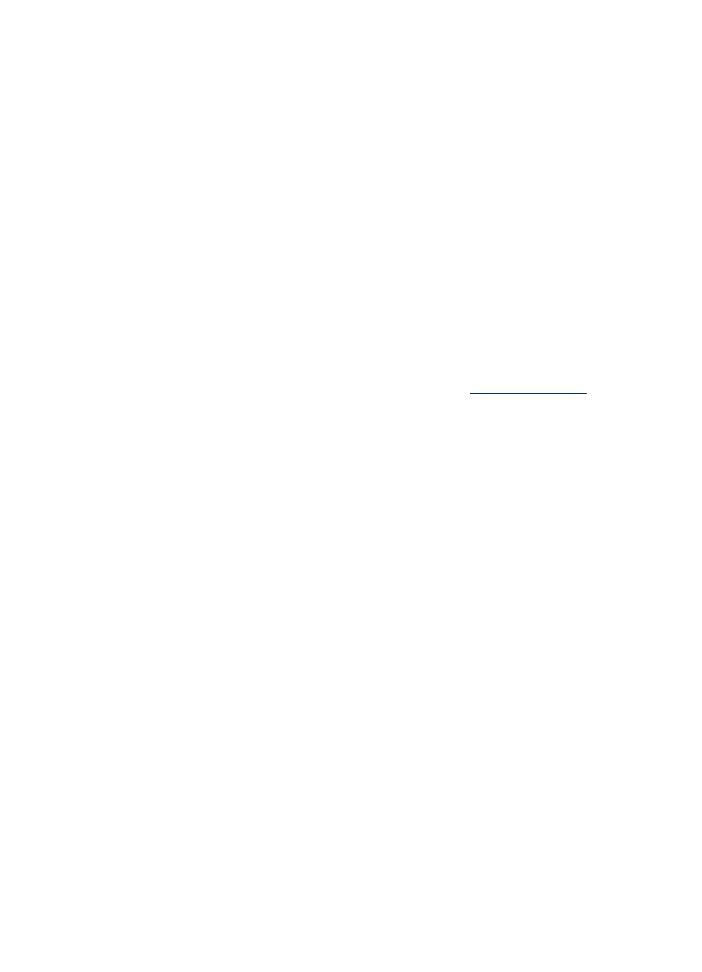
Szegély nélküli nyomtatás
A szegély nélküli nyomtatás segítségével bizonyos hordozótípusok széleire és számos
szabványos méretű hordozóra is nyomtathat.
3. . fejezet
52
A készülék használata
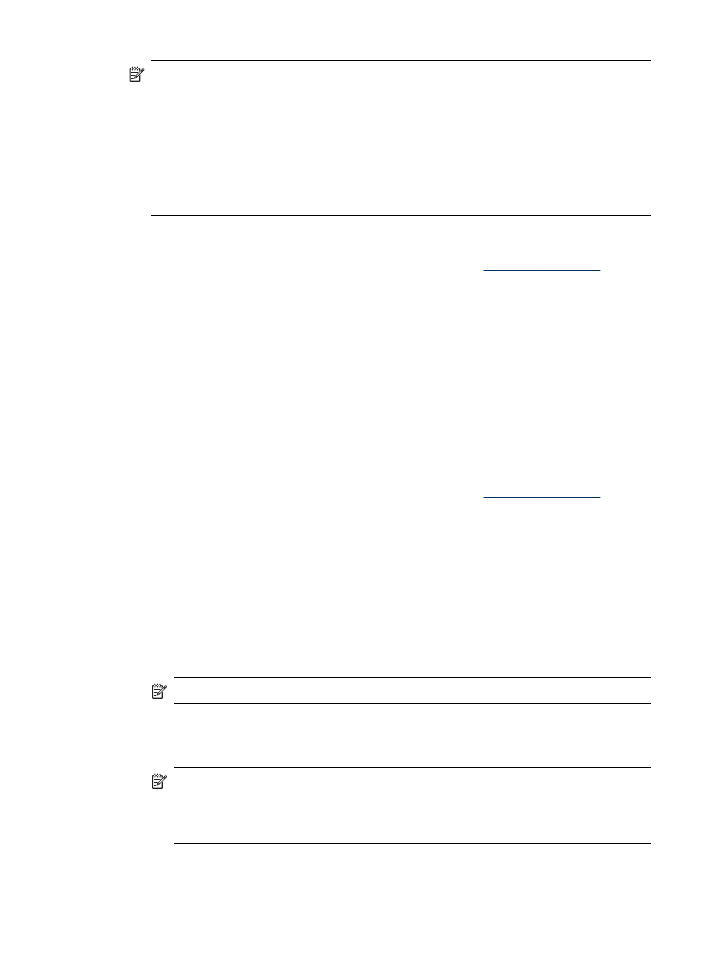
Megjegyzés Nyissa meg a fájlt a megfelelő szoftveralkalmazásban, és adja meg
a kép méretét. Ügyeljen arra, hogy a megadott méret megfeleljen a hordozó
méretének, amelyre a képet nyomtatni szeretné.
Windows rendszerben ez a szolgáltatás a Nyomtatási parancsikonok lapról is
elérhető. Nyissa meg a nyomtató-illesztőprogramot, lépjen a Nyomtatási
parancsikonok lapra, majd a legördülő listából válassza ki a nyomtatási
feladathoz a megfelelő nyomtatási parancsikont.
Megjegyzés Sima papírra nem lehet szegély nélkül nyomtatni.
Szegély nélküli dokumentum nyomtatása (Windows)
1. Helyezze be a megfelelő hordozót. További tudnivalók:
Hordozók betöltése
.
2. Nyissa meg a nyomtatandó fájlt.
3. Az alkalmazásból nyissa meg a nyomtató-illesztőprogramot:
a. Válassza a File (Állomány) menü Print (Nyomtasd) parancsát.
b. Válassza ki a használni kívánt nyomtatási parancsikont.
4. Módosítsa a további szükséges nyomtatási beállításokat, majd kattintson az OK
gombra.
5. Nyomtassa ki a dokumentumot.
6. Ha a képet letéphető füles fotópapírra nyomtatta ki, távolítsa el a fület, így a
nyomat teljesen szegély nélküli lesz.
Szegély nélküli dokumentum nyomtatása (Mac OS X)
1. Helyezze be a megfelelő hordozót. További tudnivalók:
Hordozók betöltése
.
2. Nyissa meg a nyomtatandó fájlt.
3. Kattintson a File (Állomány) menüre, majd a Page Setup (Oldalbeállítás)
parancsra.
4. Jelölje ki a HP készüléket a legördülő listán.
5. Válassza ki a szegély nélküli hordozó méretét, majd kattintson az OK (Jó) gombra.
6. Válassza a File (Állomány) menü Print (Nyomtasd) parancsát.
7. Nyissa meg a Paper Type/Quality (Papírtípus/Minőség) lapot.
8. Kattintson a Paper (Papír) fülre, és válassza ki a hordozó típusát a Paper type
(Papírtípus) legördülő listából.
Megjegyzés Sima papírra nem lehet szegély nélkül nyomtatni.
9. Fotók nyomtatásakor a Quality (Minőség) legördülő listából válassza a Best
(Kiváló) elemet. Választhatja a Maximum dpi beállítást is, mely legfeljebb 4800 x
1200 dpi felbontást tesz lehetővé.
Megjegyzés Max. 4800 x 1200 dpi optimalizált felbontású színes nyomtatás
és 1200 dpi bemeneti felbontás. Ez a beállítás ideiglenesen nagy helyet
foglalhat el a merevlemezen (400 MB vagy több helyet), és lassabb
nyomtatással jár.
10. Válassza ki a hordozó forrását.
Szegély nélküli nyomtatás
53
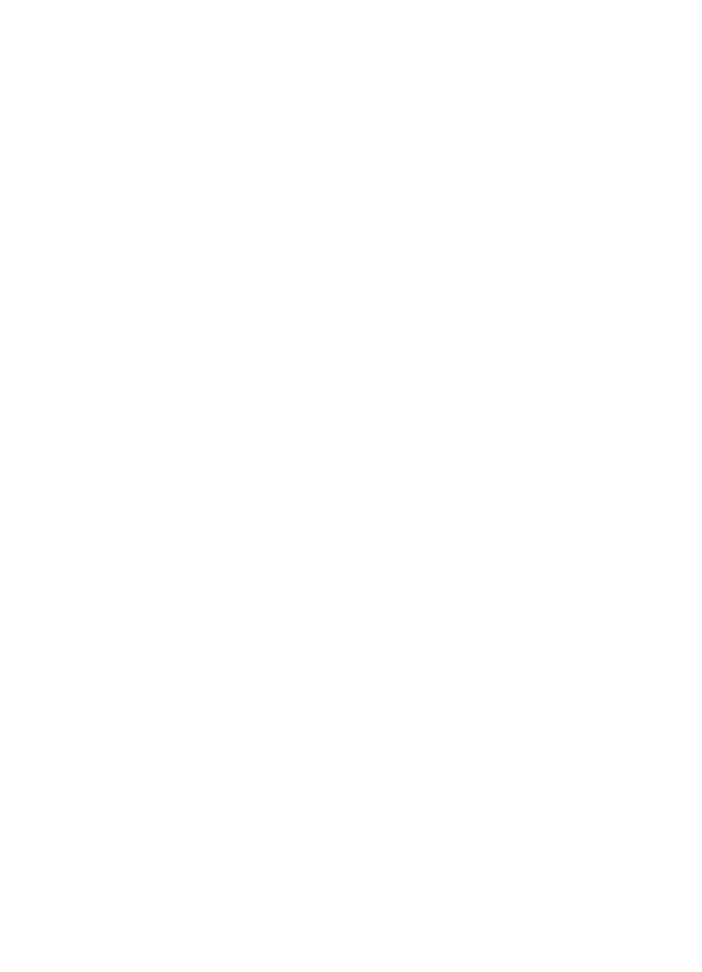
11. Adja meg a további szükséges nyomtatási beállításokat, majd kattintson a Print
(Nyomtasd) gombra.
12. Ha a képet letéphető füles fotópapírra nyomtatta ki, távolítsa el a fület, így a
nyomat teljesen szegély nélküli lesz.
3. . fejezet
54
A készülék használata
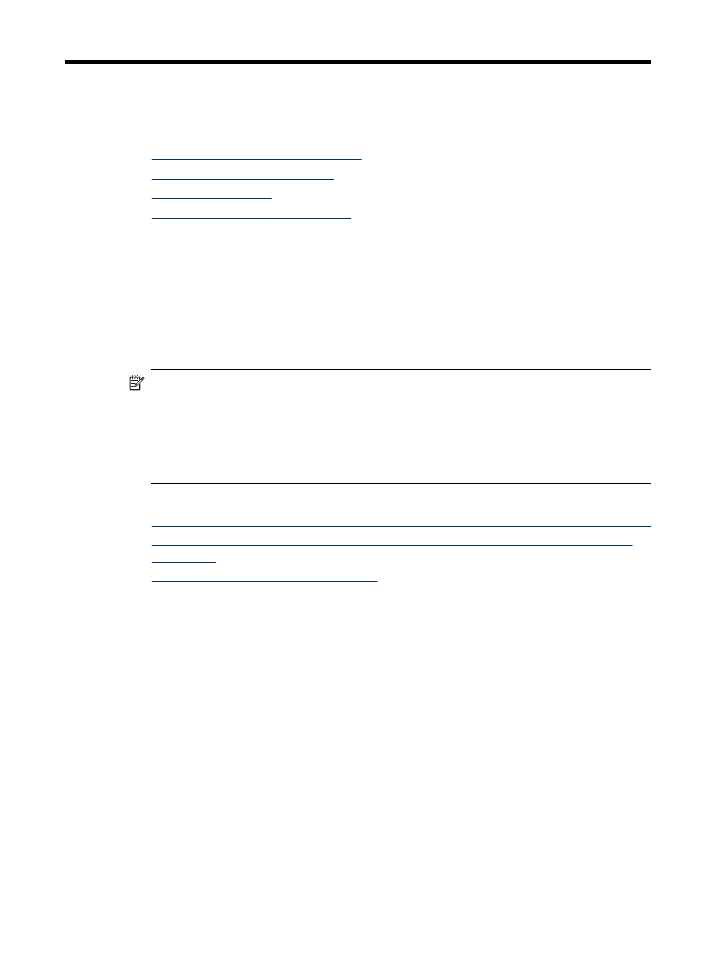
4